win10分辨率怎么设置
win10分辨率怎么设置?
电脑屏幕的分辨率如果调整不适合,会让人产生视觉疲劳,但是很多人不知道怎么设置,只能看着很大的桌面。下面小编教你如何简单地设置
win10
分辨率。
win10分辨率怎么设置
1、首先进入到系统桌面,鼠标右键点击桌面,然后点击“显示设置”。

2、左侧栏目点击“显示”。
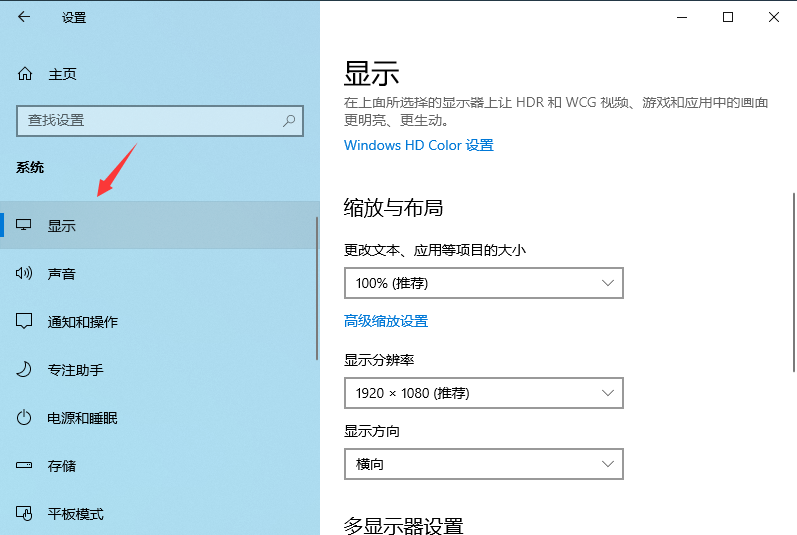
3、然后在右边下面可以看到“显示分辨率”,点击右边的下拉符号。

4、从其中选择分辨率比例,通常选择推荐的就是最合适的,当然也可以根据自己需要逐个尝试调整。

通过设置分辨率,电脑使用起来也会更舒服。
win10分辨率怎么设置?按照上面的一系列操作后,相信会对您有一点帮助,感谢您浏览我们的文章。
相关文章
- win10系统盘多大合适?win10系统盘设置多大空间合适
- win10系统还原要多久?win10系统还原的时间介绍
- win10系统无法激活怎么办?win10无法激活解决教程
- win10系统网络凭据如何设置?
- win10系统重置要多久时间?win10系统重置用时教程
- Win10系统“内存不能为read”怎么解决?Win10系统内存不能为read修复教程
- 如何开启win10系统的HDR模式?win10的HDR模式开启教程
- win10系统的应用不兼容问题的解决方法
- 联想win7怎么升级到win10系统?联想win7升级到win10系统教程
- 如何卸载win10系统的内置应用?
- win10系统应用商店打不开的解决方法
- win10系统网络感叹号连不上网的解决方法分享
- win10声卡驱动正常但没声音如何解决?解决方法教程?
- win10srttrail.txt无法开机使用命令行修复方法?设置方法教程
- Win10系统如何设置连接鼠标时禁用触控板?
- 如何调整win10系统的鼠标dpi数值?
